Angaben, Texte & mehr in Finale 27

Beim Erstellen einer Partitur kann die Eingabe von Liedtexten, Gitarrentabulatur, Akkordsymbolen, Vortragsbezeichnungen usw. ein zeitintensives Unterfangen werden. Nicht in Finale, denn hier werden solche Arbeitsprozesse durch Automatisierung und einen innovativen Workflow perfekt optimiert.
Überblick über Angaben, Texte & mehr
Texte, musikalische Zeichen, Akkorde und mehr
Liedtexte
In Finale hast du die Möglichkeit, eine unbegrenzte Anzahl an Liedtextversen einzugeben. Bei der Liedtexteingabe wird Finale durch eine automatische Musikausrichtung dafür sorgen, dass immer genügend Platz für die Liedtextsilben unter den zugeordneten Noten entsteht. Liedtexte erscheinen sofort so, wie sie auch im Ausdruck dargestellt werden. Selbstverständlich enthalten ist auch die automatische Versnummerierung.
Dynamik- und Tempoangaben
Im Hinblick auf das Eingeben, Erstellen, Erzeugen, Kopieren und Verschieben von Dynamik-, Tempoangaben und anderen Vortragsbezeichnungen sowie von Texten ist Finale besonders intuitiv und effektiv.
Unterstützung von Unicode
Durch den Unicode-Text-Support kannst du nun alle Zeichen deiner installierten Zeichensätze in Finale nutzen.
Akkorde
Gib Akkordsymbole in die Partitur ein, indem du deren Namen eintippst oder sie mit einem MIDI-Keyboard einspielst. Ändere oder entferne Noten, ohne dabei die gesetzten Akkordsymbole zu beeinflussen.
Automatisch stapelnde Artikulationen
Wenn du in Finale mehr als eine Artikulation auf dieselbe Note setzt, platzieren sich diese automatisch übereinander (sie werden „gestapelt“).
Perkussionsnotation
Seit jeher bietet dir Finale eine unvergleichliche Leistungsfähigkeit und Flexibilität bei der Eingabe von Perkussionsnotation – und sie ist ungemein einfach.
X-tolen
Die Darstellung und Positionierung von X-tolen (Triolen, Quintolen etc.) sieht in Finale stets hervorragend aus, selbst wenn eine X-tole mit einer Pause beginnt. Werden Tonhöhen von Noten einer X-tole verändert, passen sich die X-tolen-Klammern automatisch an. Zu Kollisionen mit Notenhälsen oder anderen Notationsobjekten kommt es nie.
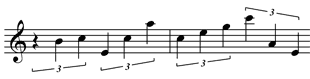
Mehr
Zahlreiche weitere Aufgaben werden von Finale vollkommen automatisch für dich übernommen, so etwa das Einrichten von Wiederholungen, von Coda-Akkoladen, von Bögen, Strichnoten, von Taktzahlen und selbst von Tabulaturnotation und Gitarren-Griffbildern für eine Vielzahl von Bundinstrumenten.
Große Taktartangaben
Groß oder klein? Die Darstellungsgröße für Taktartangaben in einer Partitur kann individuell eingestellt werden.
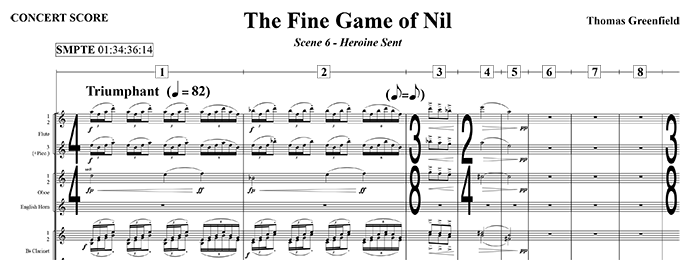
Dynamik, Tempo und mehr
Zu den Vortragsbezeichnungen in Finale gehören Dynamikangaben, Tempoangaben, Orientierungszeichen, Spieltechniken wie arco oder pizzicato sowie Vortragsbezeichnungen in Textform. Die gesamte Eingabe dieser Angaben ist in Finale extrem einfach und folgt dabei einem sehr durchdachten Konzept.
Ein durchdachtes Konzept
Bei diesem Konzept lassen sich Vortragsbezeichnungen schnell anwählen, einfügen und positionieren. Weiterhin lässt sich das Erscheinungsbild von Vortragsbezeichnungen einer gesamten Kategorie ebenso schnell und einfach verändern, so z. B. aller Dynamikangaben oder Orientierungszeichen. Du wirst feststellen, dass du mit diesem Konzept mehr erreichst – und dies mit geringerem Zeitaufwand. Auch das Verschieben aller Angaben innerhalb der Partitur ist einfach.
Vortragsbezeichnungen durch Ziehen neu zuordnen
Nehmen wir einmal an, dass du eine Vortragsbezeichnung in die Partitur eingegeben hast, die du nun an eine andere Position verschieben musst. In Finale klickst und ziehst du die Bezeichnung einfach an die Stelle in der Partitur, wo du sie positionieren möchtest. Eine sogenannte Ankerlinie zeigt dabei sofort, welcher Note oder welchem Notationsobjekt sich die Bezeichnung zuordnet. Natürlich wirkt sich das Verschieben von Vortragsbezeichnungen auch wie gewünscht auf die Wiedergabe aus – und selbstverständlich werden die Änderungen in die verknüpften Stimmenauszüge übernommen.

Darüber hinaus kannst du Vortragsbezeichnungen gleichzeitig mehreren Notensystemen zuweisen, wobei es keine Rolle spielt, auf welche Art und Weise du die Bezeichnungen eingegeben hast. Du brauchst dir auch in diesem Fall keine Gedanken über das Erscheinungsbild und die exakte Positionierung zu machen, denn Finale wird auch beim Einfügen von Vortragsbezeichnungen in mehrere Notensysteme dafür sorgen, dass keine Kollisionen entstehen.
Liedtext
In Finale ist die Anzahl der Liedtextverse, die du eingeben kannst, unbegrenzt. Bei der Eingabe von Liedtext werden die Noten stets automatisch ausgerichtet, so dass du gleich ein perfektes Notenbild erhältst. Liedtexte erscheinen sofort so, wie sie auch im Ausdruck dargestellt werden und verteilen sich perfekt unter den Noten. Mit Finale kannst du jederzeit zwischen dem Eintippen und dem Zuordnen von vorhandenem Text wechseln, ohne das Menü zu bemühen. Während der Eingabe kannst du Schriften und Größen anpassen, und die Texte erscheinen in den Noten sofort im endgültigen Format (einschließlich Trenn- und Längenstrichen).
Darüber hinaus stehen dir folgende Liedtext-Funktionen zur Verfügung:
Unterstützung von Unicode
Durch den Unicode-Text-Support kannst du nun alle Zeichen deiner installierten Zeichensätze in Finale nutzen.
Automatische Platzierung von Liedtext
Die Textausrichtung unter den Noten ist so optimiert, dass sie auch den Platz unter aufeinanderfolgenden Noten nutzt. Liedtexte in Verlagsqualität erfordern keine manuelle Nacharbeit mehr. Zusätzliche Abstände am Taktbeginn gehören längst der Vergangenheit an:
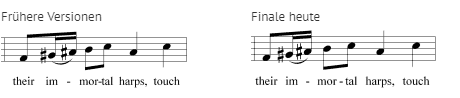 Anführungszeichen, Punkte, Kommas und andere Satzzeichen zu Beginn oder am Ende eines Liedtextes können nun ignoriert werden. Finale sorgt automatisch für die richtige Ausrichtung.
Anführungszeichen, Punkte, Kommas und andere Satzzeichen zu Beginn oder am Ende eines Liedtextes können nun ignoriert werden. Finale sorgt automatisch für die richtige Ausrichtung.
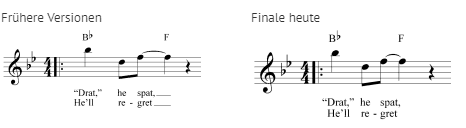
Automatische Legatobögen bei Melismen
Finale analysiert stets den von dir eingegebenen Liedtext und wird dann automatisch einen Legatobogen setzen, wenn eine Textsilbe über mehr als eine Note ausgehalten wird (Melisma). Bei Stellen mit mehreren Versen kannst du hierfür sogar punktierte Bögen verwenden.
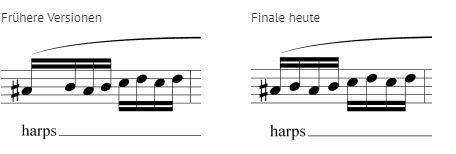 Automatische Versnummern
Automatische Versnummern
Du brauchst nur die Automatische Versnummerierung in Finale einschzuschalten und schon erscheinen die passenden Ziffern zu Beginn eines jeden Verses. Füge einen neuen Vers hinzu, und auch er wird automatisch nummeriert. Schließlich kann die Nummerierung für einzelne Abschnitte individuell gesteuert werden.
Einfache Bearbeitung
- In Finale ist es besonders einfach, unterschiedliche Schriftarten und Schriftgrößen innerhalb eines Liedtextes zu verwenden. Der Zugriff auf das Text-Menü oder die Verwendung von Tastaturbefehlen während der Liedtexteingabe arbeitet intuitiv.
- Liedtext-Zeichensätze, Längen- und Bindestriche werden stets automatisch während der Eingabe aktualisiert und sehen exakt so aus, wie es auch im Ausdruck der Partitur der Fall sein wird.
- Solltest du das Tastaturkürzel für einen Umlaut, einen Akzent oder ein anderes Sonderzeichen nicht zur Hand haben, kannst du diese auch ganz einfach über eine Zeichenauswahl einfügen.
- Das „Text bearbeiten“-Fenster ermöglicht es dir, problemlos zwischen automatischer Liedtextzuordnung und manueller Eingabe zu wählen, ohne dabei das Werkzeug wechseln zu müssen.
Weiterhin in Finale
- Textlängenstriche werden von Finale automatisch gesetzt und im Bedarfsfall sogar am Systemende umgebrochen und im neuen System fortgeführt. Wenn die Musik gedehnt oder gestaucht wird, passen sich die Textlängenstriche automatisch dem neuen Layout an.
- Intelligente Bindestriche – Finale bietet dir eine automatische Platzierung von Bindestrichen in der Partitur und dies mit höchst präzisen Resultaten selbst bei einer sehr dichten Notation. Selbstverständlich werden Bindestriche auch in das nächste Notensystem gezogen, sofern dies notwendig ist.
- Exportiere deinen Liedtext in ein Textverarbeitungsprogramm – exportiere alle Bereiche deines Liedtextes. Steuerelemente bei den Bearbeitungsmöglichkeiten des Liedtextes lassen dich bestimmen, welche Bereiche des Liedtextes exportiert werden sollen.
Perkussionsnotation
Ganz gleich, ob du ein Experte bei der Erarbeitung von Schlagzeug- und Perkussionsnotation bist oder ob du unsicher darüber bist, wie du ein Drumset in deiner Partitur notieren sollst: Die Funktionen der Perkussionsnotation in Finale sorgen dafür, dass du in kürzester Zeit eine perfekt aussehende und klingende Schlagzeugnotation erstellt hast:
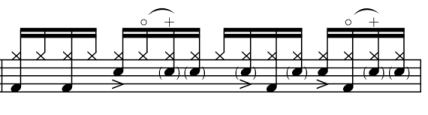 Seit jeher verfügt Finale über eine unvergleichliche Leistungsfähigkeit und Flexibilität bei der Eingabe von Perkussionsnotation. In Finale wurde die Möglichkeit geschaffen, die MIDI-Tabellen für Perkussion in jedem Notensystem und an jeder Stelle der Partitur zu ändern, so dass selbst der Wechsel von gestimmten zu nicht-gestimmten Perkussionsinstrumenten eine Leichtigkeit darstellt.
Seit jeher verfügt Finale über eine unvergleichliche Leistungsfähigkeit und Flexibilität bei der Eingabe von Perkussionsnotation. In Finale wurde die Möglichkeit geschaffen, die MIDI-Tabellen für Perkussion in jedem Notensystem und an jeder Stelle der Partitur zu ändern, so dass selbst der Wechsel von gestimmten zu nicht-gestimmten Perkussionsinstrumenten eine Leichtigkeit darstellt.
Einfache Eingabe
- Ziehe einfach deinen Mauszeiger über ein Perkussionsnotensystem und Finale zeigt dir sofort an, ob du an der aktuellen Mauszeigerposition eine Snare Drum, eine Bass Drum, ein Becken, die Hi-Hat oder ein anderes Perkussionsinstrument eingeben kannst. Auch der entsprechende Notenkopf des gewählten Instruments wird sofort angezeigt:
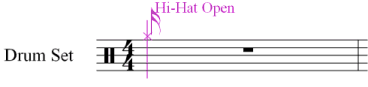
- Ziehe den Mauszeiger innerhalb des Notensystems nach oben oder unten (oder verwende dazu die Pfeiltasten der Computertastatur), um durch alle verfügbaren Instrumente zu scrollen.
- Kopiere problemlos Perkussionsnotation in ein Standardnotensystem und umgekehrt.
Automatische Wiedergabe
- Automatische Konfiguration der Wiedergabe. Das bedeutet, dass eine Snare Drum, die du in die Partitur einfügst, auch sofort wie eine Snare Drum (usw.) klingt. Eine zusätzliche Einrichtung der Musikwiedergabe von Perkussionsinstrumenten ist nicht notwendig.
- Ordne deiner Perkussionsnotation die Instrumentenklänge neu zu, ohne die Notation selbst verändern zu müssen. So kannst du für die Wiedergabe einfach zu einer anderen Instrumentenbibliothek für Schlagzeuginstrumente wechseln – oder zu einem externen MIDI-Gerät. Wenn du z. B. im Büro mit den in Finale integrierten Perkussionsklängen und zu Hause mit den Sounds eines externen MIDI-Geräts arbeiten möchtest, dann ist Finale genau das richtige Programm für dich.
Vereinfachte Einrichtung der Wiedergabe von Schlagzeug- und Perkussionsnotation
Die Einrichtung der Wiedergabe von Schlagzeug- und Perkussionsnotation ist wirklich einfach. Wie deine Perkussionssysteme aussehen und klingen sollen, kannst du nun an nur einem Ort innerhalb des Programms konfigurieren. Damit sind die notwendigen Arbeitsschritte zur Nutzung der Soundbibliothek für Perkussion spürbar beschleunigt.
Zusätzliche Erweiterungen ermöglichen es dir, nur die Notentypen angezeigt zu bekommen, die auch für die Wiedergabe im jeweiligen System definiert wurden.
Und mehr…
- Zur ultimativen Kontrolle über den Sound deiner Perkussionsnotation kannst du eigene MIDI-Tabellen (MIDI-Maps) erstellen.
- Wechsele einfach von einem gestimmten zu einem ungestimmten Perkussionsinstrument, indem du die MIDI-Wiedergabe-Map des betreffenden Systems änderst.
- Wenn mehr als ein Instrument auf der selben Linie eines Notensystems erscheinen sollen, kannst du bestimmen, welches Instrument zuerst kommt. Es ist nicht notwendig, dass du z. B. ständig zwischen Snare Drum und Side Stick wechselst.
- Bestimme, ob die Position im Notensystem oder die MIDI-Tonhöhen erhalten bleiben, wenn du Noten aus einem Perkussionsnotensystem in ein Standardnotensystem kopierst.
- Die unmittelbare Rückmeldung von Finale bei der Eingabe von Perkussionsnoten teilt dir mit, wenn im System Noten gefunden werden, die nicht im aktiven Perkussionslayout vorhanden sind.
Akkorde
Gib Akkordsymbole ein, indem du einfach deren Namen eintippst oder indem du diese mit einem angeschlossenen MIDI-Keyboard einspielst. Du kannst natürlich beliebig zwischen diesen beiden Methoden wechseln, ohne ein einziges Menü oder einen Befehl aufrufen zu müssen. Einfache und intuitive Tastaturbefehle machen es besonders einfach, zum nächsten Schlag oder Takt zu springen oder einen vorhandenen Akkord zu bearbeiten oder zu löschen.
Ändere oder entferne eine Note, ohne dabei die vorhandenen Akkordbezeichnungen und Akkordsymbole zu verändern. Ordne Akkordsymbole Takten zu, ganz gleich, ob in diesen Noten oder Pausen enthalten sind oder nicht. Erlebe die perfekte Darstellung und Wiedergabe deiner Akkordbezeichnungen und -symbole.
Capo-Akkorde im Handumdrehen
Finale automatisiert den Vorgang, Capo-Akkorde zu deiner Musik einzufügen. Damit hast du alle Freiheiten zu bestimmen, ob Capo-Akkorde bestehende Akkorde ersetzen oder zusätzlich zu diesen erscheinen sollen.
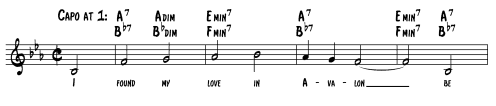
Weitere Akkord-Funktionen
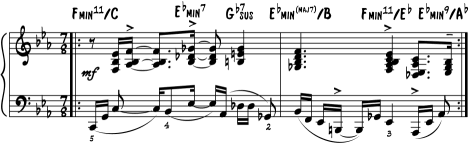
- Füge Akkorde zu Takten hinzu, wobei es keine Rolle spielt, ob in den Takten Noten oder Pausen enthalten sind.
- Ein Indikator zeigt dir stets an, welchem Takt oder Schlag die Akkordbezeichnung zugeordnet ist, selbst dann, wenn du den Akkord manuell neu positionierst.
- Gib Akkorde ein, bevor du Noten eingibst.
- Erzeuge ganz einfach Akkordtabellen ohne Noten.
- Akkorde und Griffbildsymbole passen sich automatisch einer Änderung der Seitengröße an.
- Auch unabhängig davon stehen dir individuelle Skalierungsoptionen für Akkorde und Griffbilder zur Verfügung.
- Intuitive Tastatur- und MIDI-Tatstaturkommandos erleichtern es dir, die Einfügemarke für Akkordbezeichnungen innerhalb der Partitur zu bewegen.
- Akkorde, die einer Ganzen Note oder Pause zugeordnet wurden, erscheinen am Anfang des Taktes.
Wiederholungen & Codas
Wiederholungen können in Finale sehr einfach eingegeben und bearbeitet werden – und sie werden sofort korrekt wiedergegeben. Wähle einfach den Takt an, der die erste Endung innerhalb des Wiederholungsabschnitts umfassen soll (Kasten 1) und rufe dann den Befehl “Erste und zweite Endung erzeugen” auf. Das war es schon. Fertig!
Finale erledigt den Rest der Arbeit für dich
Alle Ziffern und Klammern der Wiederholungsendung werden erzeugt und ausgerichtet.
Die Ziffern innerhalb der Wiederholungsklammern werden automatisch mit einem Punkt versehen.
Wiederholungsüberleitungen und -endungen können so definiert werden, dass sie ihr Sprungziel automatisch finden.
Weitere Optionen, die dir zur Verfügung stehen
Richte Wiederholungen in der Taktmitte ein, ohne dass dadurch die korrekte Taktzählung in Mitleidenschaft gezogen wird.
Lege fest, wo Texte und Klammern von Wiederholungen in der Partitur und wo im Stimmenauszug erscheinen sollen.
Coda-Akkoladen
Das Erstellen einer abgetrennten Coda-Akkolade ist besonders einfach und läuft vollkommen automatisch ab. Finale erzeugt den nötigen Zwischenraum sowie die Texte und Symbole. Natürlich werden Coda-Akkoladen wie vorgesehen wiedergegeben.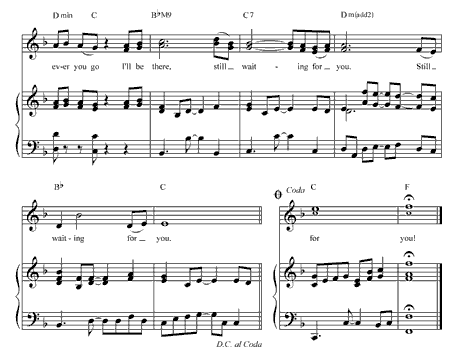
Tabulatur & Griffbilder
Um eine Tabulaturnotation zu erstellen, musst du im Dokument-Assistenten von Finale lediglich die gewünschten Gitarreninstrumente auswählen, für die du eine Tabulatur erstellen möchtest. Von diesem Moment an sind es nur noch ein paar wenige Schritte bis zur fertigen Tabulatur:
Finales Dokument-Assistent mit Auswahl von TAB-Instrumenten
Capo-Akkorde im Handumdrehen
Finale automatisiert den Vorgang, Capo-Akkorde zu deiner Musik einzufügen. [ Siehe oben „Akkorde“ ]
Notation für eine riesige Vielfalt an Gitarren-Instrumenten
Mit Hilfe der Maus, der Computertastatur oder einem angeschlossenen MIDI-Eingabegerät kannst du Noten direkt in ein Tabulatursystem eingeben. Oder kopiere einfach die Notation eines Standardnotensystems in ein TAB-System (oder umgekehrt). Finale wird umgehend die Tabulaturnotation für dich erstellen. Du musst beim Einfügen lediglich den tiefsten Bund angeben.
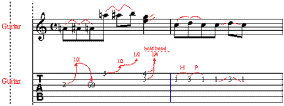
Sobald sich die Notation im Tabulatursystem befindet, ist es unvorstellbar einfach und intuitiv, diese zu bearbeiten. Um z. B. eine Bundnummer von ‘2’ auf ‘3’ zu ändern, wähle einfach die zu ändernde Bundnummer an und drücke die Ziffer ‘3’ auf der Computertastatur.
Mit den Pfeiltasten der Computertastatur kannst du angewählte Bundnummern bequem von einer Saite zur anderen verschieben. Sobald sich eine Bundnummer außerhalb des spielbaren Bereichs befindet, wird sie orange hervorgehoben.
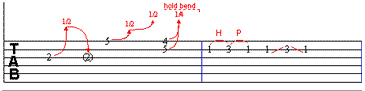 In seiner Einfachheit und Leistungsstärke ist Finales Umgang mit Notenhälsen innerhalb einer Tabulaturnotation einzigartig. Du kannst einfach verschiedene Notenhalsstile auf die Tabulatur anwenden. Verwende dazu die mitgelieferte Stilbibliothek oder erstelle deinen eigenen Stil für Notenhälse bei Tabulaturnotation.
In seiner Einfachheit und Leistungsstärke ist Finales Umgang mit Notenhälsen innerhalb einer Tabulaturnotation einzigartig. Du kannst einfach verschiedene Notenhalsstile auf die Tabulatur anwenden. Verwende dazu die mitgelieferte Stilbibliothek oder erstelle deinen eigenen Stil für Notenhälse bei Tabulaturnotation.
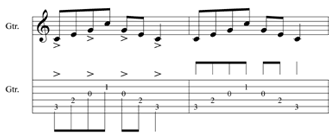
- Bendings und andere Zeichen werden automatisch konvertiert, wenn du die Notation zwischen Standard- und TAB-System hin und her kopierst.
- Einfaches Notieren von Hammer-Ons, Pull-Offs, Bendings und Releases.
Möglichkeit zur Erstellung eigener Voreinstellungen für Gitarren-Bendings. - Eine Palette eigener Intelligenter Zeichen mit einer erweiterbaren Liste an Gitarren-spezifischen Notationszeichen.
Bögen
Die intelligenten Bögen, die erstmals in Finale 2002 vorgestellt wurden, revolutionierten die Notationssoftware-Programme. Intelligente Bögen passen sich automatisch den Gegebenheiten der Notation an und vermeiden stets Kollisionen mit anderen Notationsobjekten, selbst dann, wenn die Musik transponiert und dadurch die Notenhälse in die entgegengesetzte Richtung umgekehrt werden.
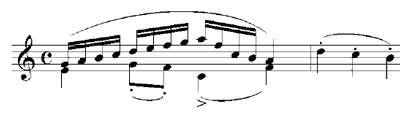 Bei den Intelligenten Bögen in Finale ist stets sichergestellt, dass Bearbeitungen von Bögen bei einem sehr starken Zoomfaktor zu denselben Ergebnissen wie bei einer Bearbeitung mit 100%iger Ansichtsgröße führen. Auch die Qualität des Ausdrucks im Hinblick auf Intelligente Bögen wurde verbessert, so dass auf keinem Drucker mehr mit Überraschungen gerechnet werden muss.
Bei den Intelligenten Bögen in Finale ist stets sichergestellt, dass Bearbeitungen von Bögen bei einem sehr starken Zoomfaktor zu denselben Ergebnissen wie bei einer Bearbeitung mit 100%iger Ansichtsgröße führen. Auch die Qualität des Ausdrucks im Hinblick auf Intelligente Bögen wurde verbessert, so dass auf keinem Drucker mehr mit Überraschungen gerechnet werden muss.
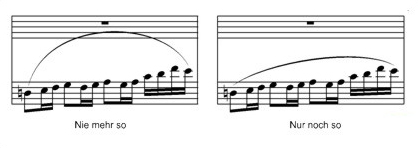 Zusammenspiel von Legatobögen/Artikulationen
Zusammenspiel von Legatobögen/Artikulationen
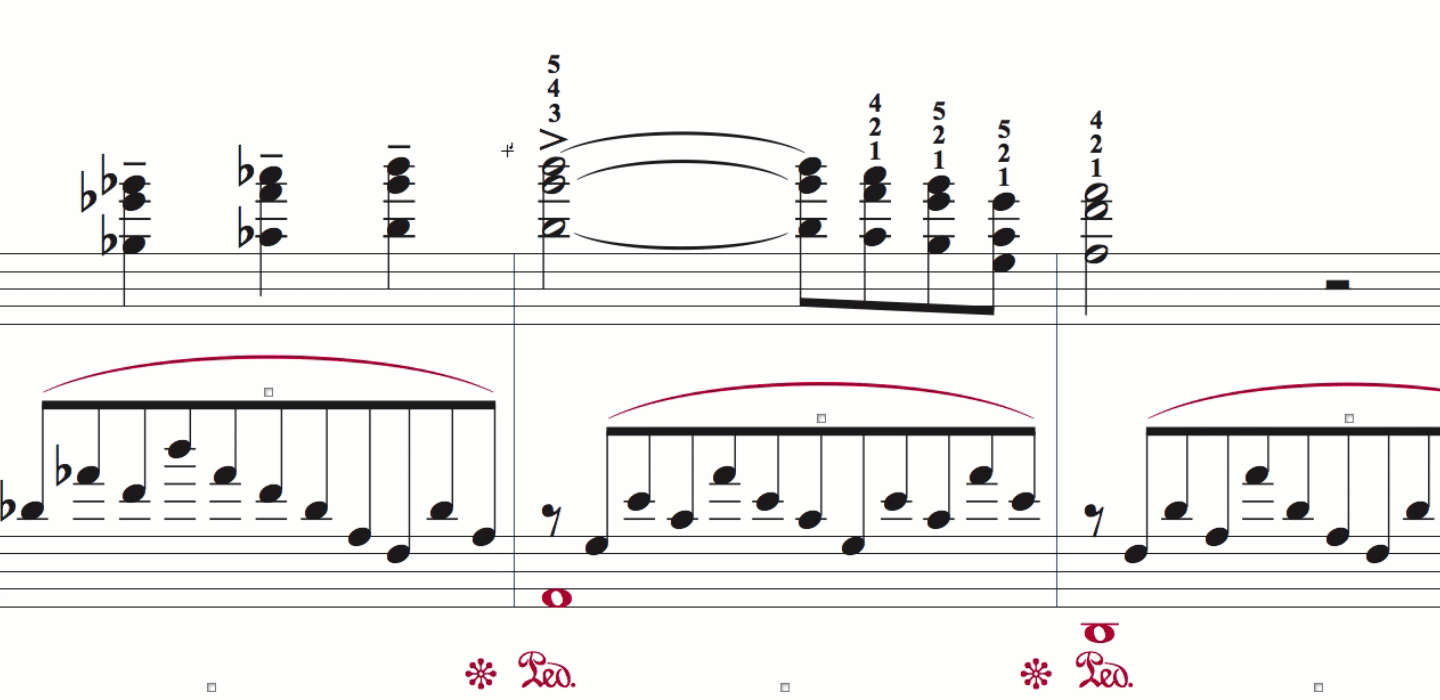
Wenn du Legatobögen hinzufügst oder veränderst, werden vorhandene Artikulationen automatisch so verschoben, dass Kollisionen vermieden werden. In der erweiterten Dialogbox „Optionen für Legatobögen“ kann der minimale Abstand festgelegt werden, der zwischen Legatobogen und Artikulationen eingehalten wird.
Punktierte Legatobögen
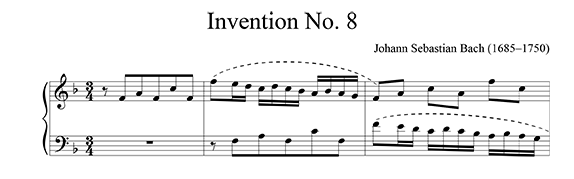 Eine „punktierte Kurve“ war als Symbol seit jeher Bestandteil von Finale – ein klassischer punktierter Legatobogen jedoch nicht. Auf vielfachen Wunsch von Anwendern und Musikverlagen wurde dieser punktierte Legatobogen in die „Palette für Intelligente Zeichen“ aufgenommen.
Eine „punktierte Kurve“ war als Symbol seit jeher Bestandteil von Finale – ein klassischer punktierter Legatobogen jedoch nicht. Auf vielfachen Wunsch von Anwendern und Musikverlagen wurde dieser punktierte Legatobogen in die „Palette für Intelligente Zeichen“ aufgenommen.
Unicode-Unterstützung
Mache dir keine Gedanken mehr darüber, wie deine Musik bei anderen aussieht. Mit der Unicode-Unterstützung des aktuellen Finale kannst du bedenkenlos alle Zeichen deiner verwendeten Zeichensätze nutzen.
Möchtest du den Namen von „Dvořák“ endlich richtig in der Partitur schreiben? Willst du einen Choral ins Koreanische übersetzen? Möchtest du ein ganz seltenes Symbol einsetzen? Bitte sehr, mit Finale kannst du das.
Schaue dir einmal folgenden Choral an, der mit Hilfe von Unicode-Zeichensätzen im Handumdrehen in verschiedenen Schriftsprachen umgesetzt wurde:
